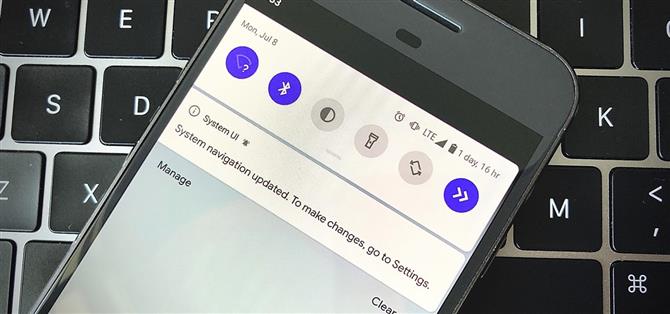Så, du har nettopp oppdatert til Android 10, klar til å utforske alle de nye funksjonene Google har å tilby. Det er bare en hikke – de gestene kontrollerer alle snakker om? De jobber ikke. Faktisk er alternativet helt gråtonet og skremmer deg fra get-go. Hva skjer her, og hvordan kan du gjenopprette funksjonaliteten til en stift Android Q-funksjon?
For noen brukere er den nye innstillingen for «Gesturnavigering» gråtonet på den nyeste beta-versjonen av Android 10. Du vil sannsynligvis finne Android 8.0s tre-knapps navigasjon intakt, og Android 9.0s to-knapps hybridbevegelse og -tap-stil fullt funksjonell. Det er Android 10s nye, fullt gestural navigasjonssystem som ikke fungerer akkurat nå.
- Ikke gå glipp av: Åpne Google Assistant med Android 10’s Swipe Gestures
Men hvorfor er det? Vel, det har å gjøre med tredjeparts lansere. Hvis du har en tilpasset startskjermbilde som Nova eller Action Launcher, finner du Android 10s gestusfunksjoner som er gråtonet ut. Det er fordi brukergrensesnittet for det nye gestesystemet bruker elementer fra standard startskjermbilde. Vurder docka, som inneholder fem pinned apps nederst på startskjermbildet. Dette vises i multitasking-brukergrensesnittet ditt nå, så en launcher trenger å integrere med bevegelsen for å fungere riktig.
Problemet er at Google ikke vil gi ekstra tillatelser til noen gamle tredjepartslanseringsprogrammer, eller noen tredjeparts-app for den saks skyld. Denne integrasjonen har forårsaket feil med tredjepartslansere siden Android 10s første beta-utgivelse, for eksempel på beta 5 og 6 bestemte Google seg for å bare deaktivere bevegelsene hvis du har installert en egendefinert launcher. De har sagt at de vil løse dette problemet på et tidspunkt etter den offisielle Android 10-utgaven, men til da er det en enkel løsning.
Alternativ 1: Avinstaller Custom Launcher
Dette er den enkleste måten å returnere Android 10s gestnavigasjon til enheten. Finn bare lanseringen i Play-butikken, og klikk deretter på «Avinstaller». Hvis denne lanseringen var den eneste som ble installert på enheten din, vil den automatisk gå tilbake til standard lanseringsprogrammet, og alternativet for å aktivere bevegelsesnavigasjon blir ikke lenger nedtonet i Innstillinger -> System -> Gesturer -> Systemnavigering.
Hvis du har installert mer enn en tredjepartstarter, ikke bekymringer – systemet vil bare be deg om å velge en standard startskjermbil neste gang du går hjem. Velg bare enhetens standard startskjermbilde, og bevegelseskontrollene blir alle dine.


Alternativ 2: Gå tilbake til Stock Launcher i Innstillinger
Hvis du vil ta litt mer rundkjøring, er det hva du skal gjøre. Åpne innstillinger -> Apps varsler -> Standard apper -> Hjemme app. Her kan du ganske enkelt velge standard launcher (Pixel Launcher på Pixel-enheter, for eksempel) for å gjenopprette gestkontrollene til enheten.


Når du har gått tilbake til standard startskjermbilde, kan du aktivere «Gesturnavigering» i Innstillinger -> System -> Gestus -> Systemnavigering, da alternativet ikke lenger vil bli nedtonet.